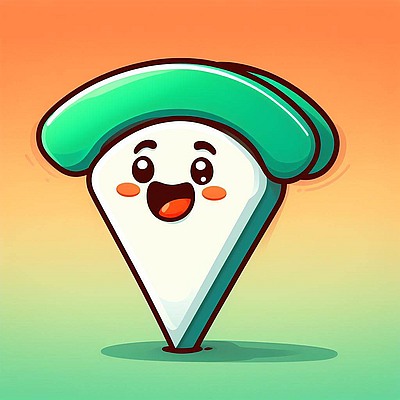Как сделать так чтобы Блюстакс 5 не лагал
BlueStacks 5 — это популярный эмулятор Android, который позволяет запускать приложения, игры и другие ресурсы на компьютере. Хотя программная платформа предлагает множество функций и преимуществ, пользователи также могут столкнуться с проблемами производительности в виде задержек и низкой частоты кадров в играх. В этой статье мы рассмотрим, как максимально улучшить производительность BlueStacks 5 и преодолеть подобные проблемы.
- Включите технологию аппаратной виртуализации (VT) на своем компьютере
- Назначьте для BlueStacks 5 больше ОЗУ и ядер процессора (CPU)
- Переключите режим производительности
- Обновите драйверы видеокарты
- Освободите часть ОЗУ на ПК, закрыв другие приложения, используя диспетчер задач
- Увеличение фпс на BlueStacks 5
- Удаление ограничения по фпс
- Советы и выводы
Включите технологию аппаратной виртуализации (VT) на своем компьютере
Включение технологии аппаратной виртуализации является одним из наиболее эффективных способов повышения производительности BlueStacks. Эта функция позволяет компьютеру выделять и использовать ресурсы более эффективным способом, что особенно важно при запуске Android-приложений.
Назначьте для BlueStacks 5 больше ОЗУ и ядер процессора (CPU)
Для того чтобы справиться с более сложными и графически насыщенными играми, BlueStacks требуется больше памяти и процессорных ресурсов. Рекомендуется назначить эмулятору 2-4 ядра процессора и от 4 Гб ОЗУ.
Переключите режим производительности
В настройках BlueStacks вы можете выбрать режим производительности, который отличается от обычного режима высокой производительности. В нем эмулятор уменьшит потребление ОЗУ и процессорных ресурсов. Это значительно увеличит производительность BlueStacks 5.
Обновите драйверы видеокарты
Старые и неактуальные драйверы видеокарты могут стать причиной низкой производительности BlueStacks 5. Чтобы эмулятор работал быстрее, важно регулярно проводить обновление драйверов видеокарты.
Освободите часть ОЗУ на ПК, закрыв другие приложения, используя диспетчер задач
Если на вашем компьютере запущено много других программ и приложений, которые также потребляют ресурсы компьютера, это может замедлять работу BlueStacks. В этом случае вам необходимо закрыть все ненужные приложения и процессы через диспетчер задач.
Увеличение фпс на BlueStacks 5
Вы можете увеличить частоту кадров в играх BlueStacks, используя следующую инструкцию:
- Откройте настройки BlueStacks, нажав на иконку шестеренки в правом нижнем углу экрана.
- Перейдите во вкладку «Движок».
- Используйте ползунок, чтобы настроить желаемое значение фпс.
- Поставьте галочку напротив «Активировать высокую частоту кадров».
Удаление ограничения по фпс
Чтобы отключить ограничение по фпс, выполните следующие действия:
- Перейдите в настройки BlueStacks, используя иконку в верхней правой части окна.
- Перейдите в раздел «Движок».
- Прокрутите страницу вниз и установите флажок для опции «Показывать значение FPS во время игры».
- После этого ограничение для частоты кадров будет отключено, и вы можете наслаждаться более высокой скоростью отрисовки.
Советы и выводы
- Включение технологии аппаратной виртуализации — один из наиболее эффективных способов повышения производительности BlueStacks 5.
- Назначение большего количества ресурсов (процессорных ядер и памяти) также может значительно улучшить работу эмулятора.
- Если у вас низкие фреймрейты, попробуйте изменить настройки производительности BlueStacks, включив режим производительности и закрыв лишние приложения.
- Не забывайте обновлять драйверы видеокарты и другие программы на вашем компьютере.
- Помните, что фпс также зависит от характеристик компьютера, таких как мощность видеокарты и процессора.
Следуя этим советам, вы сможете повысить производительность и создать максимально комфортные условия для запуска высококачественных игр и приложений на BlueStacks 5. Создайте дополнительное пространство на компьютере и наслаждайтесь максимально быстрым и бесперебойным опытом эмуляции Android!